Як дізнатися температуру відеокарти NVidia або Radeon?
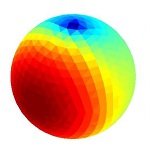
Для того, що б можна було грати в новітні ігри або користуватися потужними графічними редакторами, необхідно використовувати відповідну відеокарту - це розповість вам навіть школяр. Проте багато користувачів ПК забувають про те, що відеоадаптер повинен як слід охолоджуватися і часом вбудованих на ньому кулерів просто не вистачає, в результаті чого пристрій перегрівається і як мінімум доставляє незручності у відео чорного екрану або інших проблем. У деяких випадках це призводить до поломки даного компонента. Що б такого не сталося, необхідно стежити за температурою відеокарти.
Одного разу я чув історію, як якийсь хлопець намагався скористатися електронним градусником і таким чином вирішив перевірити температуру чіпа безпосередньо. Запам'ятайте, так робити ні в якому разі не можна! Причин кілька. По-перше, не можна відкривати системний блок, коли він працює. Вас може вдарити струмом! По-друге, може відбутися замикання і добре, якщо з ладу вийде тільки відеоадаптер, а не інші компоненти СБ. Тому даний метод відпадає відразу!
Перший і єдиний спосіб
Єдиний, а тому найоптимальніший варіант - це установка спеціальної програми. Подібних утиліт існує безліч, але найбільш популярні з них - це Everest Ultimate Edition, HWMonitor, SpeedFan, GPU-Z. Everest користується значно більшим попитом і це не дивно, оскільки вона містить в собі величезну кількість тестових перевірок, а також силу-силенну інформації про роботу вашого ПК. Наприклад, ви можете дізнатися, скільки часу працює операційна система з моменту її встановлення або наскільки великі проміжки між відключенням комп'ютера і його робочим часом. Але тут є один мінус - ця програма платна. Оскільки далеко не всі наші читачі мають можливість платити за користування утилітами, то ми розглянемо безкоштовний варіант на прикладі SpeedFan.
SpeedFan поширюється виключно безкоштовно (на поточний момент) і завантажити її ви можете на офіційному сайті творця. Після того, як програма буде завантажена, запустіть її і встановіть на ПК, слідуючи всім інструкціям. Після цього натисніть на ярлик два рази лівою кнопкою миші. Перед вами відкриється ось таке вікно:
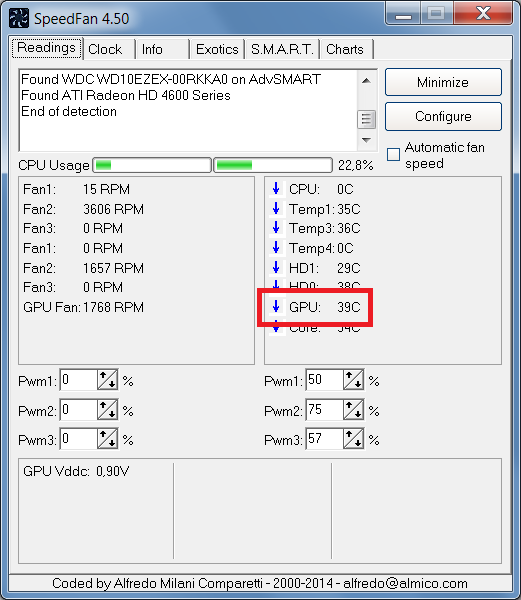
У правій частині екрана ви бачите стрілочки і галочки - це і є температура різних компонентів. Оскільки в даному випадку нас цікавить виключно відеокарта, то ми звертаємо свою увагу на значення GPU - це температура чіпсету нашого адаптера. Так як на поточний момент графічний адаптер практично не задіяний, то і стрілочка спрямована вниз. Якщо температура перевищує середню, то з'явиться червона стрілка, спрямована вгору. Якщо На чіпсет перегрівається, то ви побачите значок у вигляді вогню. Якщо ви запустили SpeedFan і бачите, що навіть у звичайному режимі програма показує вогник, значить, необхідно поліпшити охолодження системного блоку, інакше це може привести до поломки відеокарти.
А це - ще кілька прикладів, як виглядає рядок з температурою відеоадаптера (для GPU-Z і HWMonitor відповідно):
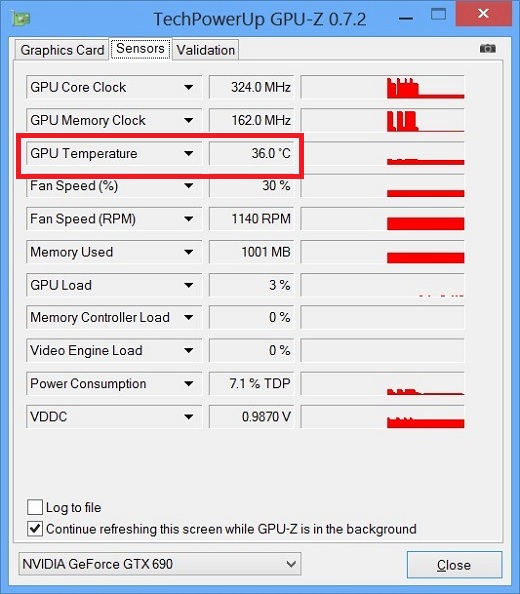
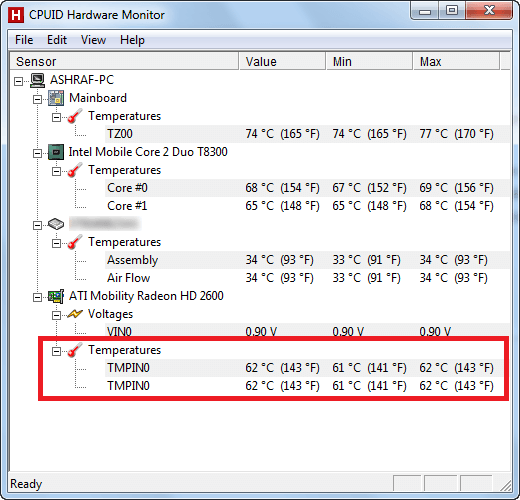
Однак варто розуміти, що проблема не завжди криється саме в охолодженні СБ. Справа в тому, що кулер відеокарти може просто вийти з ладу і, відповідно, не охолоджує його. Допомагає звичайна заміна кулера.
Як дізнатися температуру відеокарти через БІОС?
Можна часто чути, що значення температури відеокарти можна перевірити через BIOS. Але це не так. Чому, запитаєте ви? Тому що через BIOS ви можете перевірити температуру процесора, але ніяк не відеокарти. Можливо, що сучасні Біоси і підтримують можливість перегляду температури відеокарти, але про
це мені нічого не відомо. До речі, ось вам доказ, що ніякої відеокарти БІОС не підтримує:
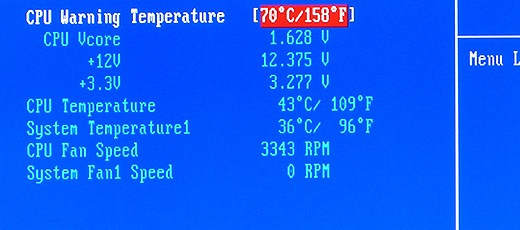
І ще один момент наостанок. Нещодавно отримав запитання: чи є різниця, якщо перевіряєш відеокарту NVidia або Radeon? Ні, в даному випадку це не має ніякого значення.